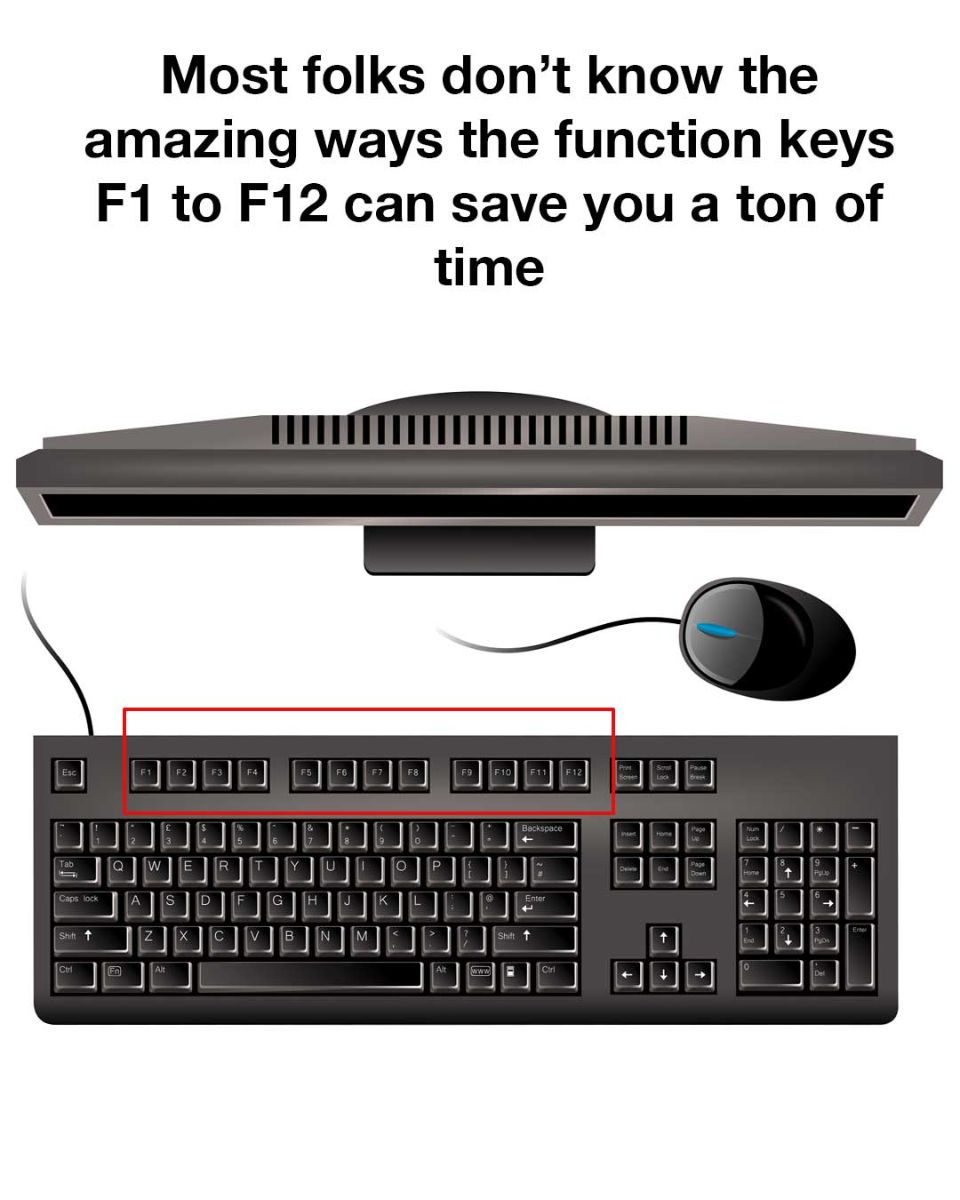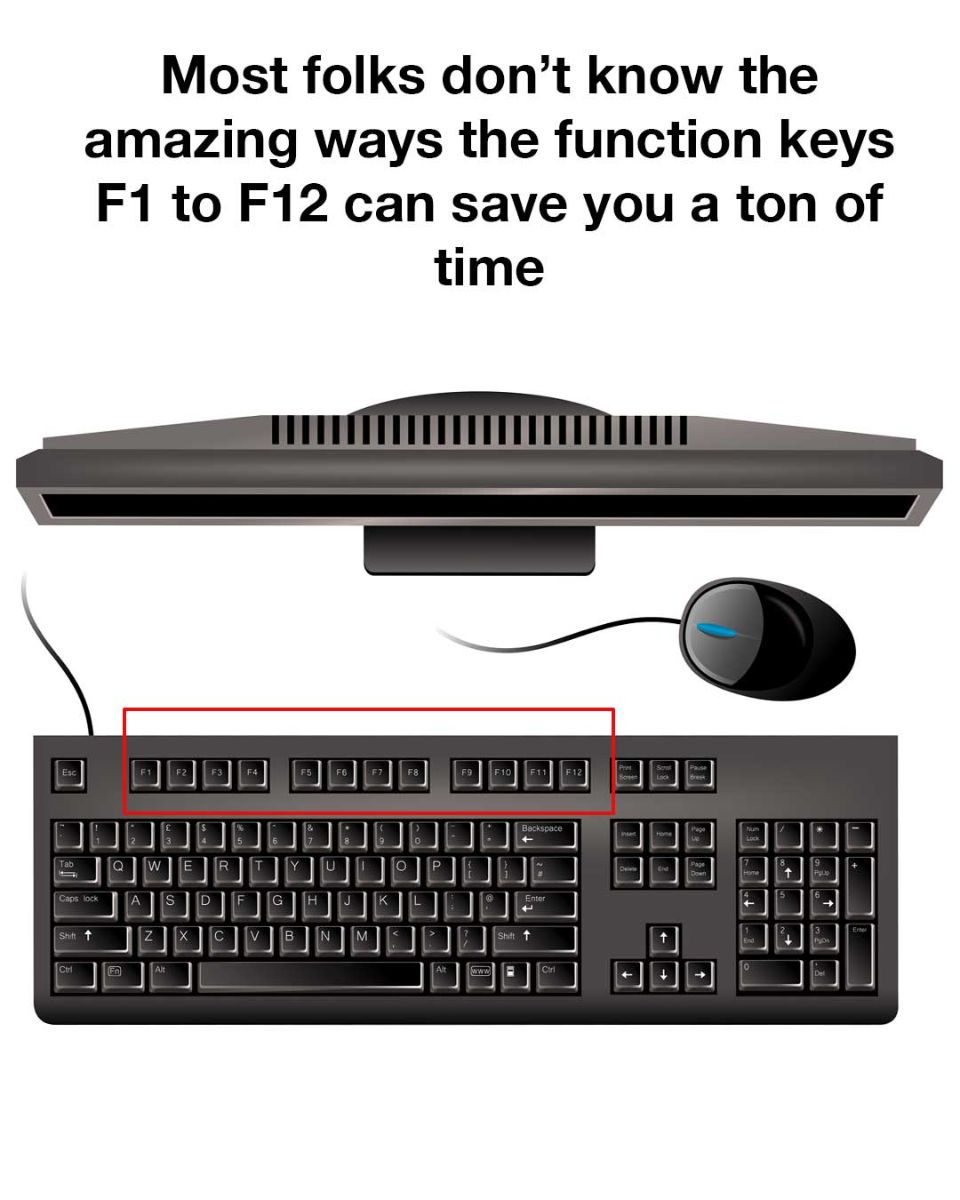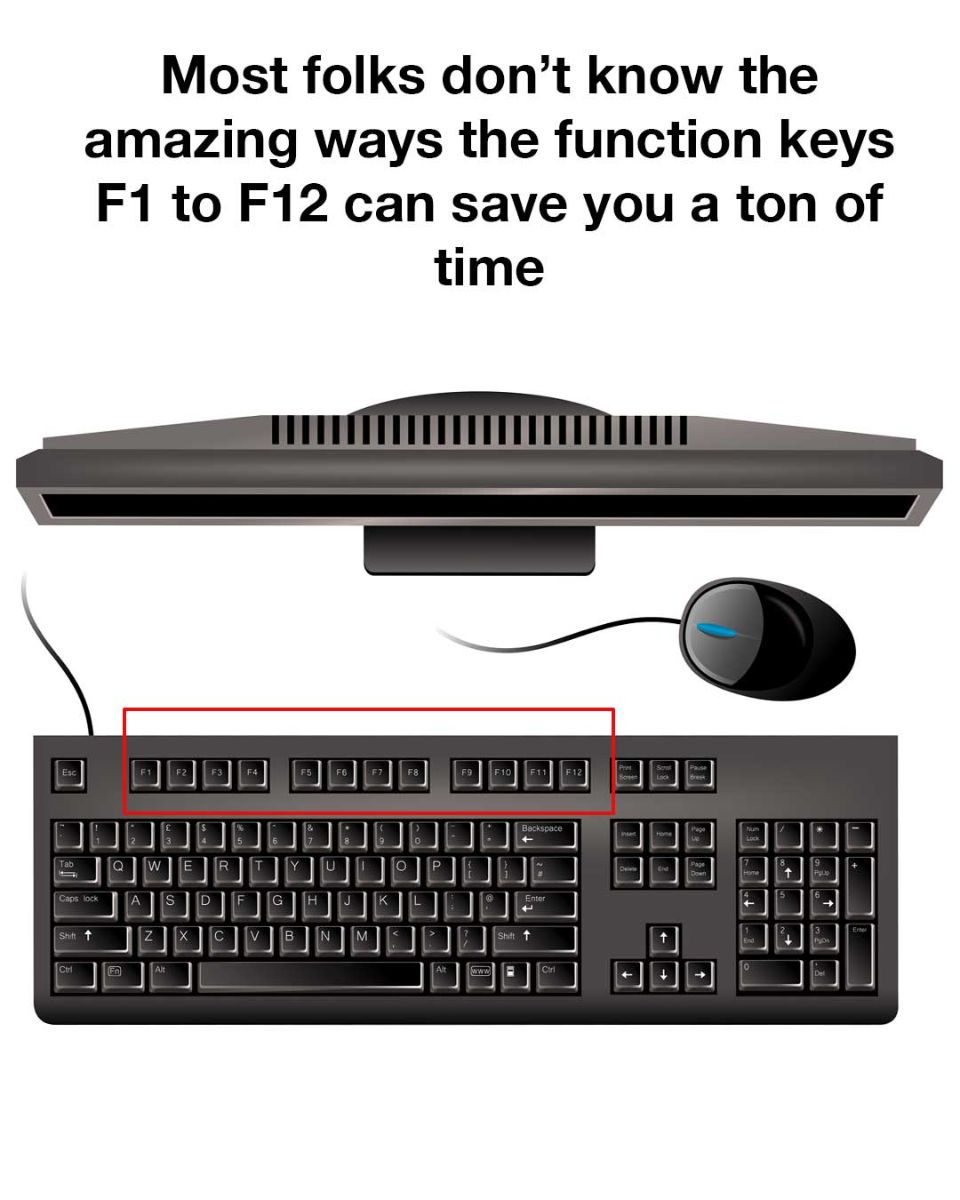4. F4 – Adressleiste im Explorer
Durch Drücken von F4 im Windows Explorer wird die Adressleiste hervorgehoben, sodass Sie einen neuen Pfad oder eine neue URL direkt eingeben und so die Navigationsgeschwindigkeit verbessern können.
5. F5 – Aktualisieren
F5 aktualisiert oder lädt die Seite oder das Dokument neu, das Sie gerade anzeigen, egal ob es sich um einen Webbrowser oder ein Datei-Explorer-Fenster handelt. Verwenden Sie diese Taste, anstatt auf die Schaltfläche „Aktualisieren“ zu klicken, um etwas Zeit zu sparen.
6. F6 – Adressleiste in Browsern
Ähnlich wie F4 im Explorer bewegt F6 den Cursor in den meisten Webbrowsern zur Adressleiste. Dies ermöglicht eine schnelle URL-Eingabe oder -Bearbeitung.
siehe Fortsetzung auf der nächsten Seite